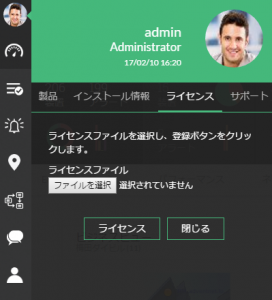OpManagerのライセンスの適用方法
作成日:2017年2月10日 | 更新日:2024年11月12日
概要
OpManagerのライセンスの適用方法についてご説明いたします。
ライセンスの発行については、こちらをご確認の上、
ライセンス上の不明点は弊社ライセンス担当 ( jp-license@zohocorp.com) までご連絡ください。
ライセンス適用方法
ライセンスの適用方法は、ご利用のビルド番号によって異なります。
ビルド番号の確認方法はこちらをご参照ください。
ビルド12.3.127以降
こちらのユーザーマニュアルをご参照ください。
ビルド12.3.079以前
画面の左上に管理者の顔アイコン(シルエットアイコン)がありますので、このアイコンをクリックします。
表示されたフレームで[ライセンス]タブをクリックし、
ライセンス登録画面で添付のライセンスファイルを指定して、登録を行ってください。
バージョン11.6(ビルド11600)以前
<新ユーザインターフェースの場合>
1. OpManagerが起動していることを確認後、OpManagerにログインします。
2. 画面左部の[設定]-[サポート]-[インストール情報]リンクをクリックします。
(画面上部の"admin"(ユーザ名)からも[設定]画面を表示できます)
3. [バージョン情報]タブで画面右上の[ライセンス登録]をクリックします。
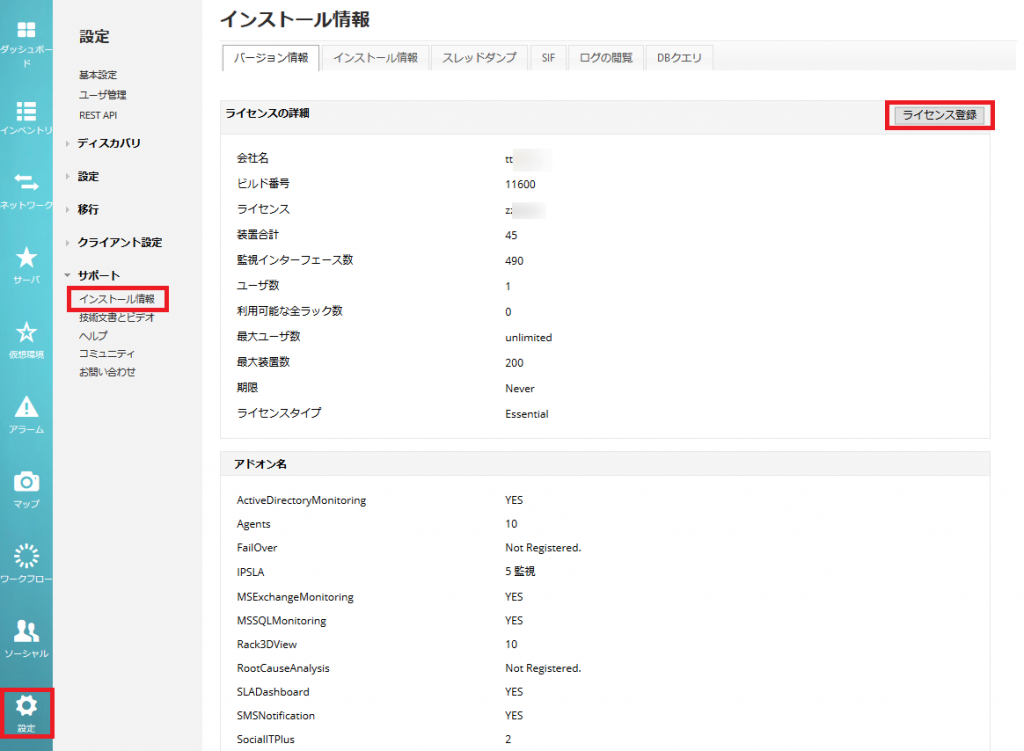
4. [ファイルを選択]ボタンをクリックしてライセンスファイルを選択後、[ライセンス登録]ボタンをクリックします。
適用したライセンス情報は[設定]-[インストール情報]-[バージョン情報]にて確認できます。
<旧ユーザインターフェースの場合>
1. OpManagerが起動していることを確認後、OpManagerにログインします。
2. 画面上部の[サポート]-[ライセンス登録]リンクをクリックします。ポップアップが表示されます。
3. [参照]ボタンをクリックしてライセンスファイルを選択後、[ライセンス登録]ボタンをクリックします。
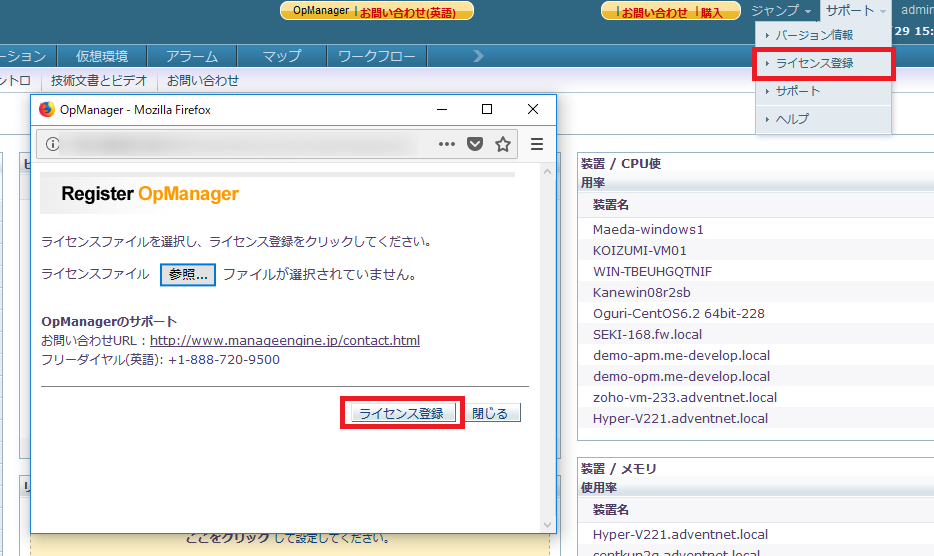
4. ライセンス情報を確認後、[閉じる]ボタンをクリックします。
適用したライセンス情報は[サポート]-[バージョン情報]にて確認できます。
※「旧ユーザインターフェース」は、バージョン11.2 以前の標準設定で利用可能なユーザインターフェースです。
「新ユーザインターフェース」は、バージョン11.3 以降の標準設定で利用可能なユーザインターフェースです。
バージョン11.3 以降では、設定変更により両方のユーザインターフェースを利用可能です。
参考ナレッジ) UIの切り替え手順
https://www.manageengine.jp/support/kb/OpManager/?p=2549
その他
- 11.6以前に発行したライセンスを、OpManager 12以降に適用することはできません。
OpManager 12を新規インストールし、構築する場合、OpManager 12用のライセンスが必要となります。
【対応リリース】 x.x